Se você quer proteção ECC adicional para mídia ótica. Conheça e veja como instalar o utilitário dvdisaster no Linux via AppImage.
O dvdisaster é um programa de computador destinado a melhorar a capacidade de sobrevivência de dados em discos ópticos, criando dados de detecção e correção de erros, usados para recuperação de dados.
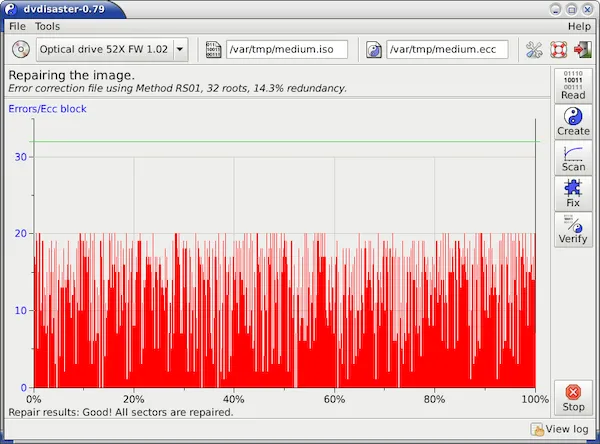
dvdisaster é uma ferramenta que fornece proteção ECC adicional para mídia óptica (versão não oficial).
dvdisaster fornece proteção ECC adicional para mídia ótica. Se uma mídia for danificada, o dvdisaster pode recuperá-la, desde que a quantidade de danos seja menor do que a quantidade de dados ECC que você adicionou para protegê-la.
Ele pode ser comparado aos arquivos .par2, mas a proteção funciona no nível iso em vez de funcionar no nível do arquivo. Dessa forma, mesmo que os metadados do sistema de arquivos do meio óptico sejam danificados, o dvdisaster ainda pode funcionar perfeitamente.
Como instalar o utilitário dvdisaster no Linux via arquivo AppImage
Para instalar o utilitário dvdisaster no Linux via arquivo AppImage, você deve fazer o seguinte:
Passo 1. Abra um terminal;
Passo 2. Confira se o seu sistema é de 32 bits ou 64 bits, para isso, use o seguinte comando no terminal:
uname -mPasso 3. Se seu sistema é de 64 bits, use o comando abaixo para baixar o programa. Se o link estiver desatualizado, acesse essa página, baixe a última versão e salve-o com o nome dvdisaster.appimage:
wget https://github.com/speed47/dvdisaster/releases/download/v0.79.6-pl9/dvdisaster-v0.79.6-pl9-x86_64.AppImage -O dvdisaster.appimagePasso 4. Dê permissão de execução para o arquivo baixado;
chmod a+x dvdisaster.appimagePasso 5. Agora instale o programa com o comando;
sudo ./dvdisaster.appimage --installPasso 6. Quando você inicia o arquivo pela primeira vez, será perguntado se deseja integrar o programa com o sistema. Clique em “Yes” (Sim) se quiser integrá-lo ou clique em “No” (Não), se não quiser. Se você escolher Sim, o iniciador do programa será adicionado ao menu de aplicativos e ícones de instalação. Se você escolher “No”, sempre terá que iniciá-lo clicando duas vezes no arquivo AppImage.
Pronto! Agora, após instalar o utilitário dvdisaster no Linux, você pode iniciar o programa no menu Aplicativos/Dash/Atividades ou qualquer outro lançador de aplicativos da sua distro, ou digite dvdisaster ou em um terminal, seguido da tecla TAB.
Integrando os aplicativos AppImage no sistema
Se você quiser integrar melhor esse programa no seu sistema, instale o AppImageLauncher, usando esse tutorial:
Como instalar o integrador AppImageLauncher no Linux